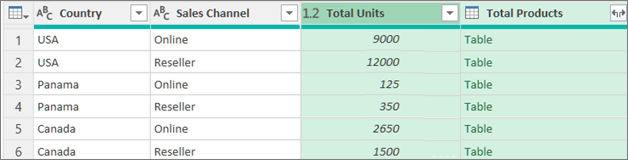U Power Query možete grupirati iste vrijednosti u jednom ili više stupaca u jedan grupirani redak. Stupac možete grupirati pomoću funkcije zbrajanja ili grupiranje po retku.
Primjer
Sljedeći postupci temelje se na ovom primjeru podataka upita:
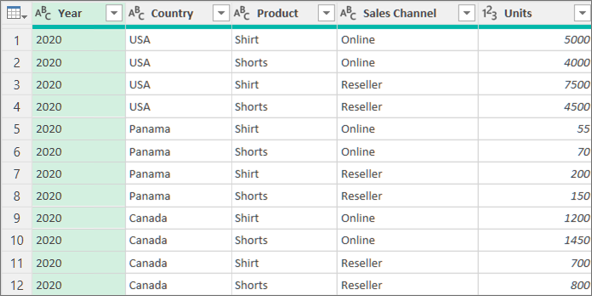
Podatke možete grupirati pomoću funkcije zbrajanja, kao što su Sum i Average. Želite, primjerice, sažeti ukupne jedinice prodane na razini kanala za državu i prodaju, grupirane po stupcima Država i Prodajni kanal.
-
Da biste otvorili upit, pronađite prethodno učitan iz uređivač dodatka Power Query, odaberite ćeliju u podacima, a zatim Upit> Uređivanje. Dodatne informacije potražite u članku Stvaranje, uređivanje i učitavanje upita u programu Excel.
-
Odaberite Polazno > Grupiraj po.
-
U dijaloškom okviru Grupiranje po odaberite Dodatno da biste odabrali više stupaca po kojem želite grupirati.
-
Da biste dodali drugi stupac, odaberite Dodaj grupiranje.
Savjet Da biste izbrisali ili premjestili grupiranje, odaberite Više (...) pokraj okvira s nazivom grupiranje. -
Odaberite stupce Država i Prodajni kanal.
-
U sljedećem odjeljku:Novi
naziv stupca Unesite "Ukupne jedinice" za zaglavlje novog stupca.
Operacija Odaberite Zbroj. Dostupne agregacije su Sum, Average, Median, Min, Max, Count Rows i Count Distinct Rows.
Stupca Odaberite Jedinice da biste odredili stupac koji će se agregacija. -
Odaberite U redu.
Rezultat
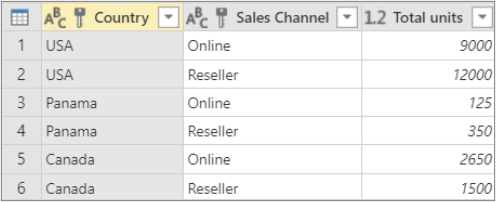
Operacija retka ne zahtijeva stupac jer su podaci grupirani po retku u dijaloškom okviru Grupiraj po. Prilikom stvaranja novog stupca postoje dvije mogućnosti:
Brojanje
redaka koji prikazuju broj redaka u svakom grupiranom retku.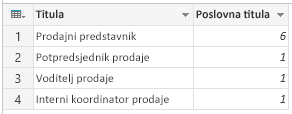
Svi reci Umetnut će se unutarnja vrijednost tablice. Sadrži sve retke za stupce po koje ste grupirani. Ako želite, kasnije možete proširiti stupce. Dodatne informacije potražite u članku Rad sa strukturiranim stupcem popisa, zapisa ili tablice.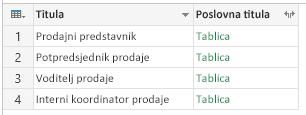
Procedura
Da biste, primjerice, grupirati po svim recima, želite prodane ukupne jedinice i želite dva druga stupca koji će vam dati naziv i jedinice prodane za proizvod s vrhunskom izvedbom, sažeto na razini države i prodajnog kanala.
-
Da biste otvorili upit, pronađite prethodno učitan iz uređivač dodatka Power Query, odaberite ćeliju u podacima, a zatim Upit> Uređivanje. Dodatne informacije potražite u članku Stvaranje, učitavanje ili uređivanje upita u programu Excel.
-
Odaberite Polazno > Grupiraj po.
-
U dijaloškom okviru Grupiranje po odaberite Dodatno da biste odabrali više stupaca po kojem želite grupirati.
-
Dodajte stupac za zbrajanje tako da odaberete Dodaj agregaciju pri dnu dijaloškog okvira.
Savjet Da biste izbrisali ili premjestili agregaciju, odaberite Više (...) pokraj okvira stupca. -
U odjeljku Grupiraj po odaberite stupce Država i Prodajni kanal.
-
Stvorite dva nova stupca na sljedeći način:
Agregacija agregacije stupca Jedinice pomoću operacije Zbroj. Ovaj stupac dodijelite naziv ukupnim jedinicama.
Svi reci Dodajte novi stupac Proizvodi pomoću operacije Svi reci. Ovaj stupac dodijelite naziv ukupnom proizvodu. Budući da ova operacija djeluje na sve retke, ne morate odabrati u odjeljku Stupac pa nije dostupna. -
Odaberite U redu.
Rezultat